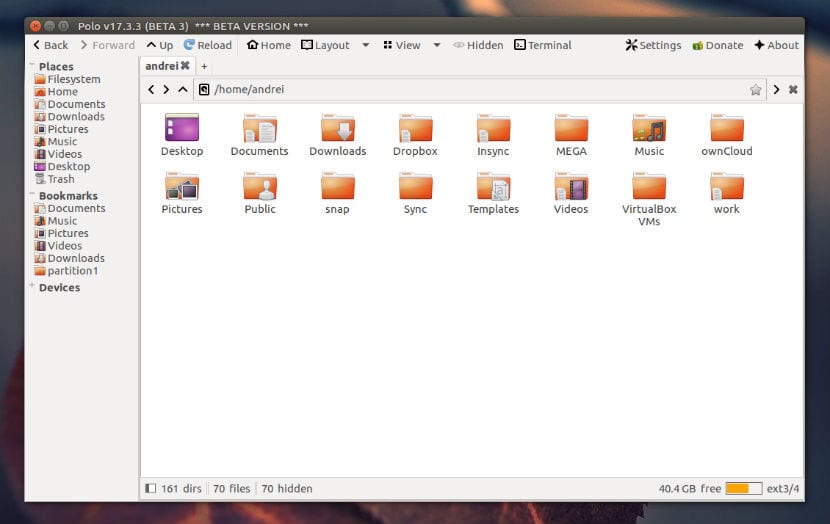
ตัวจัดการไฟล์จัดเตรียมอินเทอร์เฟซผู้ใช้เพื่อจัดการไฟล์และไดเร็กทอรี. การดำเนินการที่พบบ่อยที่สุดในไฟล์หรือกลุ่มของไฟล์ ได้แก่ การสร้างเปิดดูเล่นแก้ไขหรือพิมพ์เปลี่ยนชื่อคัดลอกย้ายลบและค้นหาไฟล์ เช่นเดียวกับการแก้ไขแอตทริบิวต์คุณสมบัติและสิทธิ์การเข้าถึง
คราวนี้ฉันจะแนะนำให้คุณรู้จักกับโปรแกรมจัดการไฟล์ที่ได้รับความนิยมมากที่สุด ที่มีอยู่สำหรับ Linux ต้องขอชี้แจงว่านี่เป็นเพียงการเรียบเรียงในลักษณะส่วนตัวเท่านั้น
คนแรกในรายการคือชุมชน ubuntera ที่รู้จักกันดีที่สุด
หอยโข่ง
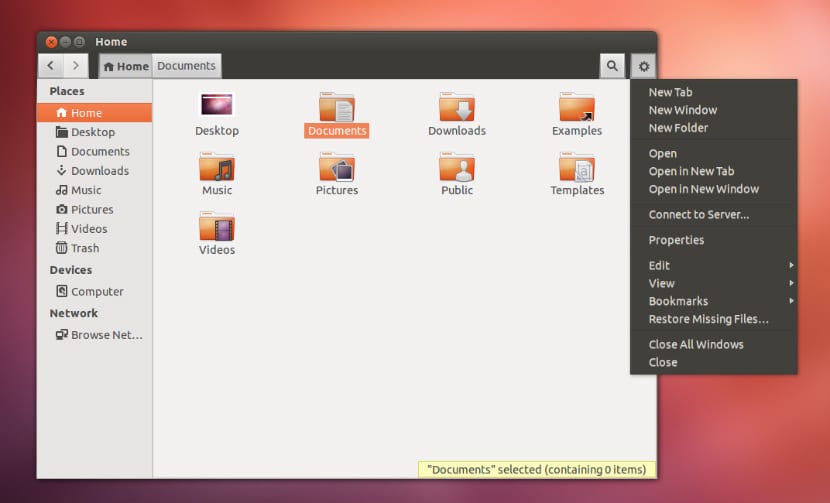
ผู้จัดการนี้เป็นผู้จัดการที่พบโดยค่าเริ่มต้นในสภาพแวดล้อมเดสก์ท็อป GNOME Nautius มีอินเทอร์เฟซที่ใช้งานง่ายตัวจัดการนี้สามารถเสริมด้วยปลั๊กอินเพิ่มเติม
ในการติดตั้งเราต้องดำเนินการดังต่อไปนี้บนเทอร์มินัลเท่านั้น:
sudo apt-get install nautilus
ปลาโลมา

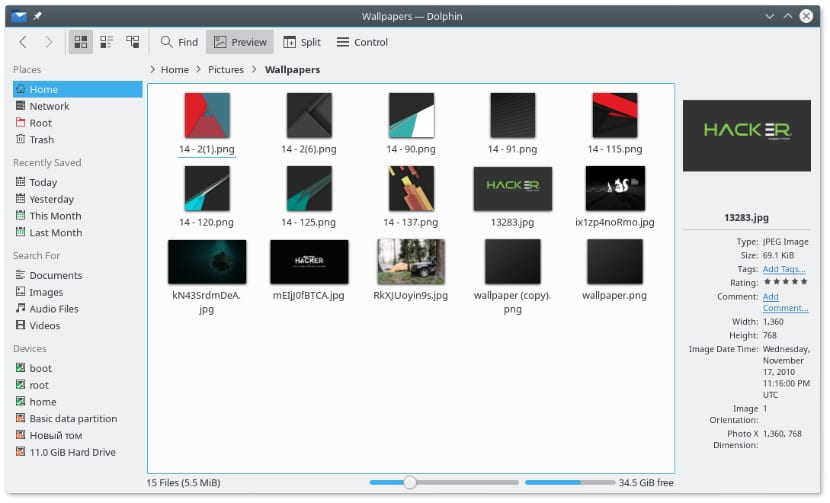
ปลาโลมา เป็นตัวจัดการไฟล์ที่สภาพแวดล้อมเดสก์ท็อป KDE มีตามค่าเริ่มต้นภายในคุณลักษณะของผู้จัดการนี้เราจะเน้นแถบนำทางสำหรับ URL ซึ่งจะ ช่วยให้คุณสามารถนำทางตามลำดับชั้นของไฟล์และโฟลเดอร์ได้อย่างรวดเร็ว. รองรับรูปแบบและคุณสมบัติการแสดงผลหลายประเภทและช่วยให้คุณกำหนดค่ามุมมองได้ตามที่คุณต้องการ แยกมุมมองซึ่งช่วยให้คุณคัดลอกหรือย้ายไฟล์ระหว่างสถานที่ต่างๆได้อย่างง่ายดาย โดยเฉพาะอย่างยิ่งฉันค่อนข้างชอบผู้จัดการคนนี้
ในการติดตั้งเราต้องดำเนินการดังต่อไปนี้บนเทอร์มินัลเท่านั้น:
sudo apt-get install dolphin
ผู้พิชิต
ผู้พิชิต เป็นผู้จัดการที่ทำงานใน KDE มาหลายปี. สิ่งนี้ทำให้เราเห็นไฟล์และไดเรกทอรีโดยใช้ "มุมมองไอคอน" อนุญาตให้คัดลอกย้ายและลบโดยการลากและวางโดยตรงหรือใช้คัดลอกตัดและวาง จัดเตรียมคุณสมบัติในไฟล์เพื่อดูและเปลี่ยนแอตทริบิวต์ในกล่องโต้ตอบ
ในการติดตั้งเราต้องดำเนินการดังต่อไปนี้บนเทอร์มินัลเท่านั้น:
sudo apt-get install konqueror
โปรแกรมจัดการไฟล์โปโล
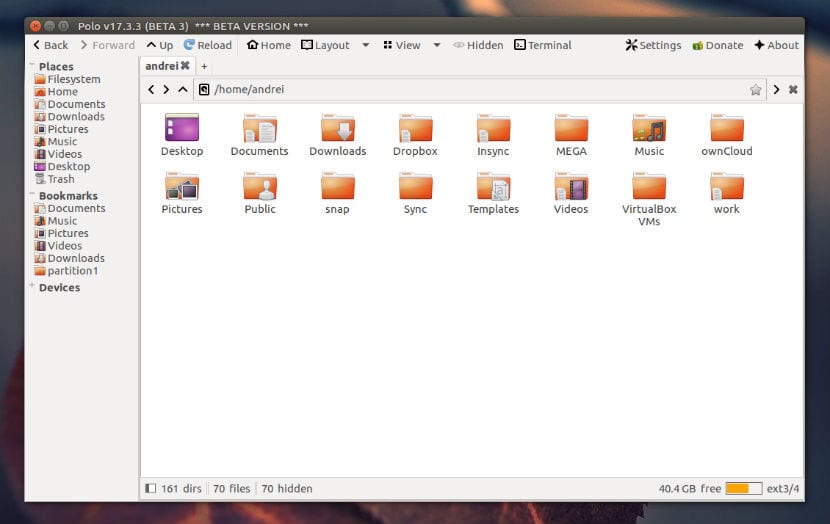
เสื้อคอโปโล เป็นตัวจัดการไฟล์เป็นตัวจัดการไฟล์ที่มีน้ำหนักเบาสำหรับ Linux พร้อมรองรับแผงควบคุมและแท็บต่างๆตัวจัดการนี้ช่วยให้เราเชื่อมต่อกับเซิร์ฟเวอร์ระยะไกลและยังรองรับไฟล์บีบอัดซึ่งช่วยให้เราสามารถนำทางภายในได้โดยไม่จำเป็นต้องคลายการบีบอัด
สุดท้ายคุณสมบัติที่ยอดเยี่ยมอีกอย่างของ Polo คือรองรับการจัดการบริการจัดเก็บข้อมูลในระบบคลาวด์เช่น Google Drive, Dropbox, Amazon, Nextcloud เป็นต้น
ในการติดตั้งเราทำได้ด้วยคำสั่งต่อไปนี้:
sudo apt-add-repository ppa:teejee2008/ppa sudo apt update sudo apt install polo-file-manager
ครูเซเดอร์
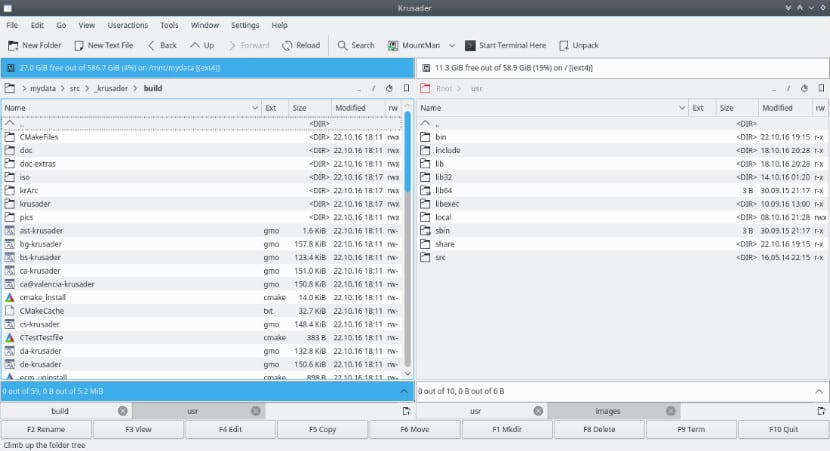
ตัวจัดการไฟล์อื่นที่ เราสามารถพบได้ใน KDE. ลักษณะนี้มีแผงมุมมองคู่ ตัวจัดการไฟล์ขั้นสูงที่มีประสิทธิภาพนี้รองรับไฟล์บีบอัด, ระบบไฟล์ที่ติดตั้ง, FTP, โมดูลการค้นหาขั้นสูง, วิวเวอร์ / ตัวแก้ไข, การซิงโครไนซ์ไดเรกทอรี, การเปรียบเทียบเนื้อหาไฟล์, การเปลี่ยนชื่อไฟล์แบบเรียกซ้ำและอื่น ๆ
ในการติดตั้งเราทำได้ด้วย:
sudo apt-get install krusader
ธูนาร์
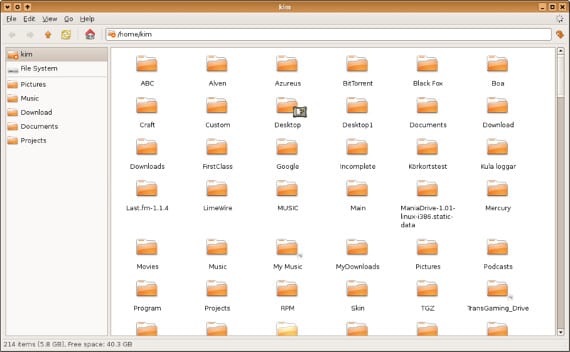
Thunar เป็นตัวจัดการไฟล์ที่เราพบใน XFCE ซึ่งเขียนด้วย GTK และฟังก์ชันต่างๆจะ จำกัด เฉพาะพื้นฐานเท่านั้นเนื่องจากยังคงรักษาปรัชญา XFCE ในการเพิ่มประสิทธิภาพทรัพยากรระบบ
ในการติดตั้งเราทำได้ด้วย:
sudo apt-get install thunar
PCManFM
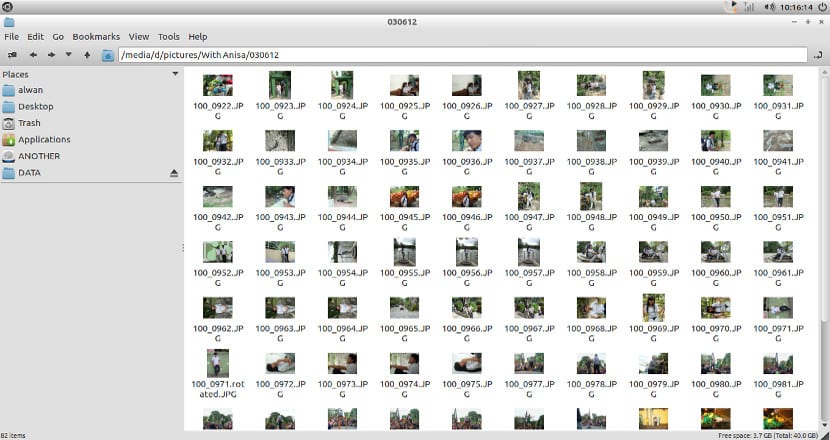
ผู้จัดการคนนี้แสร้งทำเป็นว่าจะมาแทนที่ Nautilus, Konqueror และ Thunar ผู้จัดการรองรับการเรียกดูแบบแท็บสามารถจัดการ sftp: //, webdav: //, smb: // ฯลฯ ให้มุมมองไอคอนมุมมองขนาดกะทัดรัดมุมมองรายการโดยละเอียดและมุมมองภาพขนาดย่อ
ในการติดตั้งเราทำได้ด้วย:
sudo apt-get install pcmanfm
ROX ไฟล์
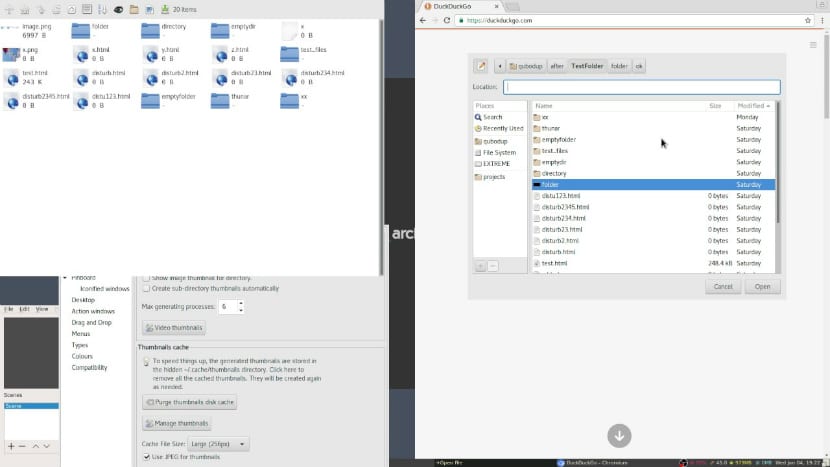
ROX-Filer เป็นโปรแกรมจัดการไฟล์ GTK ที่ออกแบบมาสำหรับ X Window System สามารถใช้เป็นตัวจัดการไฟล์หรือใช้เป็นส่วนหนึ่งของเดสก์ท็อป ROX
ในการติดตั้งเราทำได้ด้วย:
sudo apt-get install rox-filer
จากที่นี่เราจะออกจากรายการเล็ก ๆ นี้ซึ่งคุณสามารถเลือกรายการที่คุณชอบได้
หากคุณรู้จักผู้จัดการคนอื่น ๆ ที่เราสามารถรวมไว้ในรายการนี้ได้อย่าลืมแบ่งปันกับเราในส่วนความคิดเห็นของเรา
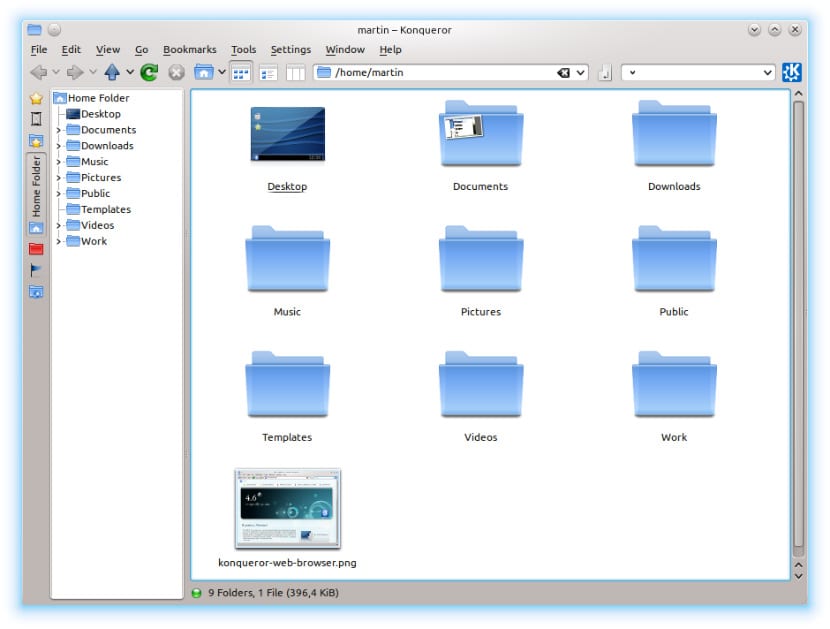
ฉันใช้ Ubuntu 16.04 กับ Nautilus ถ้าฉันติดตั้ง Dolphin มันจะไม่สร้างความขัดแย้งที่ไม่ละลายน้ำกับ Nautilus หรือไม่? นอกจากนี้ยังสามารถใช้แทนกันได้หรือไม่?
สองสามปีก่อนตอนที่ฉันใช้ Xubuntu ฉันติดตั้ง Dolphin เพราะ Thunar เป็นที่ต้องการมากและมันไม่ได้ทำให้ฉันมีปัญหาความขัดแย้ง แต่ก็ไม่สามารถรับรองอะไรคุณได้ ฉันคิดว่าสิ่งที่ดีที่สุดที่คุณทำได้คือลองติดตั้ง Dolphine บนเครื่องเสมือน Ubuntu 16.04 และดูผลที่ตามมาโดยไม่มีความเสี่ยง
ฉันมักจะติดตั้ง Caja ซึ่งให้แผงสองชั้นโดยการกด F3 ดังนั้นจึงช่วยในการคัดลอกและการเคลื่อนย้ายไฟล์ระหว่างบางโฟลเดอร์และอื่น ๆ
นีโม่หายไป สำหรับฉันหนึ่งในสิ่งที่ดีที่สุด
อาศิรพจน์
ตัวจัดการไฟล์โปโลดูดีมากบางทีสิ่งเดียวคือมันไม่ใช่ภาษาสเปน
ใช่แล้ว Nemo หายไป สำหรับฉันคือสิ่งที่ดีที่สุด Nemo เปลี่ยนเป็นมุมมองแบบต้นไม้ในแถบด้านข้างด้วยการคลิกเพียงครั้งเดียวและยังช่วยให้มุมมองประเภทนั้นในแผงไฟล์มีรายการโปรดและบุ๊กมาร์กนอกเหนือจากการอนุญาตให้ไฟล์ / โฟลเดอร์ "ตรึง" ไว้ในมือเสมอเปิดในเทอร์มินัล เปิดในฐานะผู้ดูแลระบบการแสดงตัวอย่างเสียงฟังก์ชั่นการค้นหาที่ยอดเยี่ยมช่วยให้สามารถดูสองแผง นอกจากนี้อินเทอร์เฟซยังสะอาดและเรียบง่ายมาก แน่นอนว่ารายการโปรดของฉันคนอื่น ๆ ควรจดบันทึก
ฉันคิดว่ามันน่าเหลือเชื่อที่ Double Commander ซึ่งอยู่ในที่เก็บอย่างเป็นทางการ ยังไม่ปรากฏในรายการตัวจัดการไฟล์ประเภทนี้
แผงคู่, แท็บ, การกำหนดค่าในระดับที่ไม่ธรรมดา, ปลั๊กอินและส่วนเสริม, การเปลี่ยนชื่อไฟล์ที่มีประสิทธิภาพ และอีกหลายอย่างที่ทำให้การทำงานกับไฟล์เป็นไปอย่างสะดวกสบาย
คำอวยพร